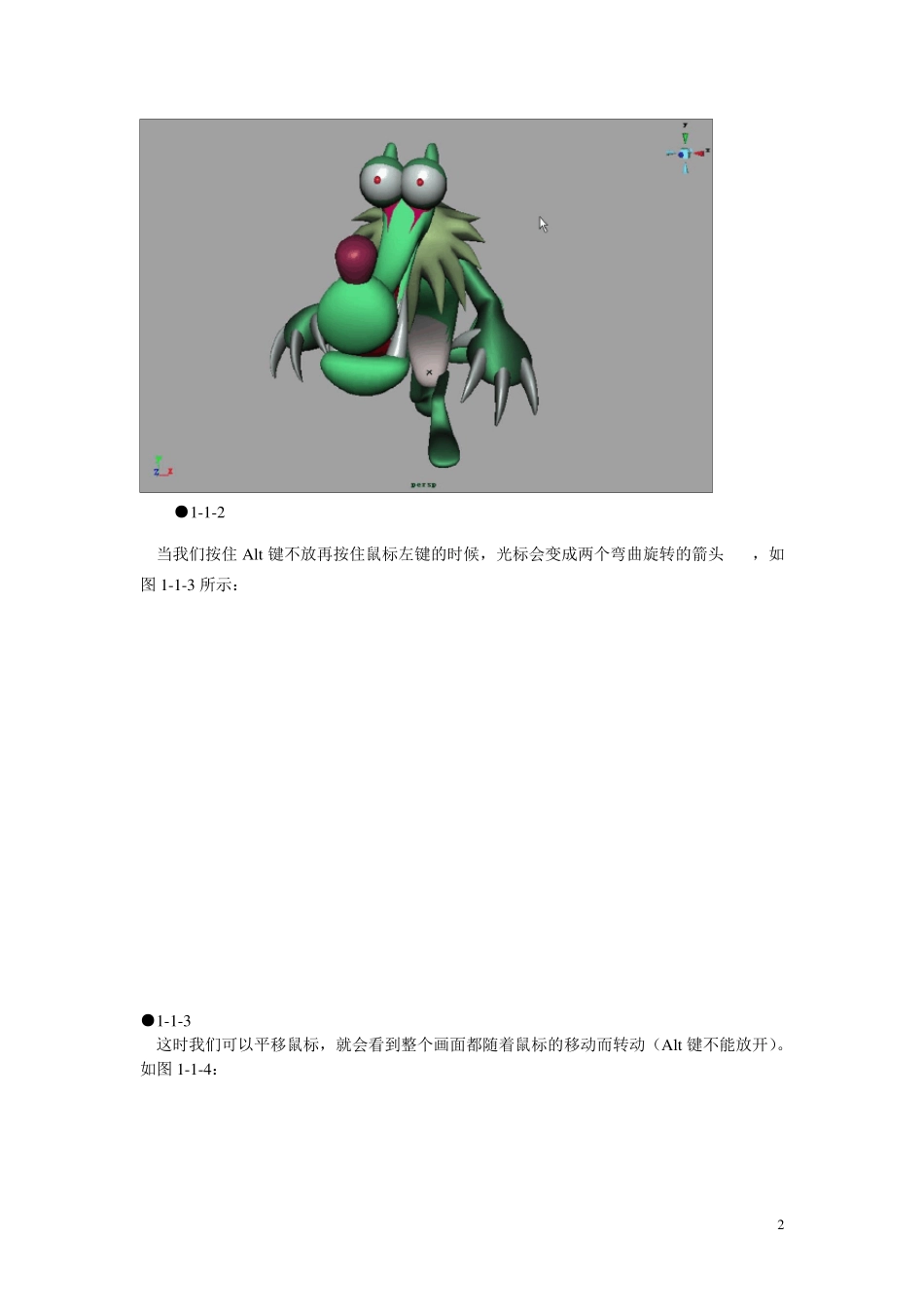1 第一章:基本功能与操作 Alias 的工程师们花费了大量的时间和精力,使得MAYA 这个复杂的软件成为有用的工具。要使用像MAYA 这样大型复杂的软件,如果能有一个对该软件各部分的详细介绍,则会加快用户的学习速度。在这一章里,我们就来介绍MAYA 的基本功能与操作。 1 .1 鼠标之于窗口 我们打开一个model 为例: ●1-1-1 旋转 以 Persp 窗口为例,一般时候光标在画面中是呈箭头状。如图 1-1-2: 2 ●1-1-2 当我们按住 Alt键不放再按住鼠标左键的时候,光标会变成两个弯曲旋转的箭头,如图 1-1-3 所示: ●1-1-3 这时我们可以平移鼠标,就会看到整个画面都随着鼠标的移动而转动(Alt键不能放开)。如图 1-1-4: 3 ●1-1-4 当放开鼠标左键以后,光标即恢复成箭头的状态。如图 1-1-5: ●1-1-5 移动 按住Alt键不放,再按住鼠标中键的时候,我们会看到光标变成了十字标,如图1-1-6: 4 ●1-1-6 这时我们可以上、下、左、右移动鼠标(Alt键不能放开)。如图 1-7-7、1-1-8: ●1-1-7 向上移动 5 ●1-1-8 向左移动 ●1-1-9 向右下移动 当放开鼠标中键时,光标恢复为箭头状态。 镜头的伸缩 当我们按住 Alt键不放,再按住鼠标右键,光标会变成形状的箭头如图 1-1-10 所示: 6 ●1-1-10 我们可以按住鼠标右键向左移动(要一直按住 Alt 键),会看到整个画面是向后缩的,这是Zoom Ou t,如图 1-1-11 ●1-1-11 向后 Zoom Ou t 然后我们按住右键向右移动,画面是想前放大的,也就是 Zoom In,如图 1-1-12: 7 ●1-1-12 向前 Zoom In 除了用鼠标右键结合键盘使镜头进行伸缩以外,还有一中方法可以用来进行镜头的伸缩。 我们将 Alt 和 Ctrl 键同时按住,然后按鼠标左键,光标即会变成中间带有小加号的箭头,然后我们将所要放大的部分框选,如图 1-1-13: ●1-1-13 当我们把鼠标松开,窗口就会直接将我们的所选区域放大。如图 1-1-14: 8 ●1-1-14 同样的我们按住 Alt 和 Ctrl 键的同时再按住鼠标中键,光标就会变成中间有减号的箭头, 这时我们每用鼠标框选一下画面就会向后 Zoom Ou t 一次,而且框选的范围越小,画面就会想后的越远。当画面已经如图 1-1-15 ●1-1-15 时,我们如果再继续中键框选的话,主体物就会看不见,如图 1-1-16: 9 ●1-1-16 这时,我们可以在窗口的左上角找到一排命令菜单,选择 View /Frame All 如图 1-1-17 ●1-1-17 点击...